三星s4怎么刷中文语言系统?详细步骤教程
三星S4作为一款经典的安卓手机,虽然发布时间较早,但仍有不少用户在使用,对于部分用户来说,将三星S4的系统语言设置为中文是必要的操作,无论是为了日常使用更方便,还是因为购机时的系统版本默认为其他语言,以下是关于三星S4刷中文的详细方法和注意事项,帮助用户顺利完成操作。
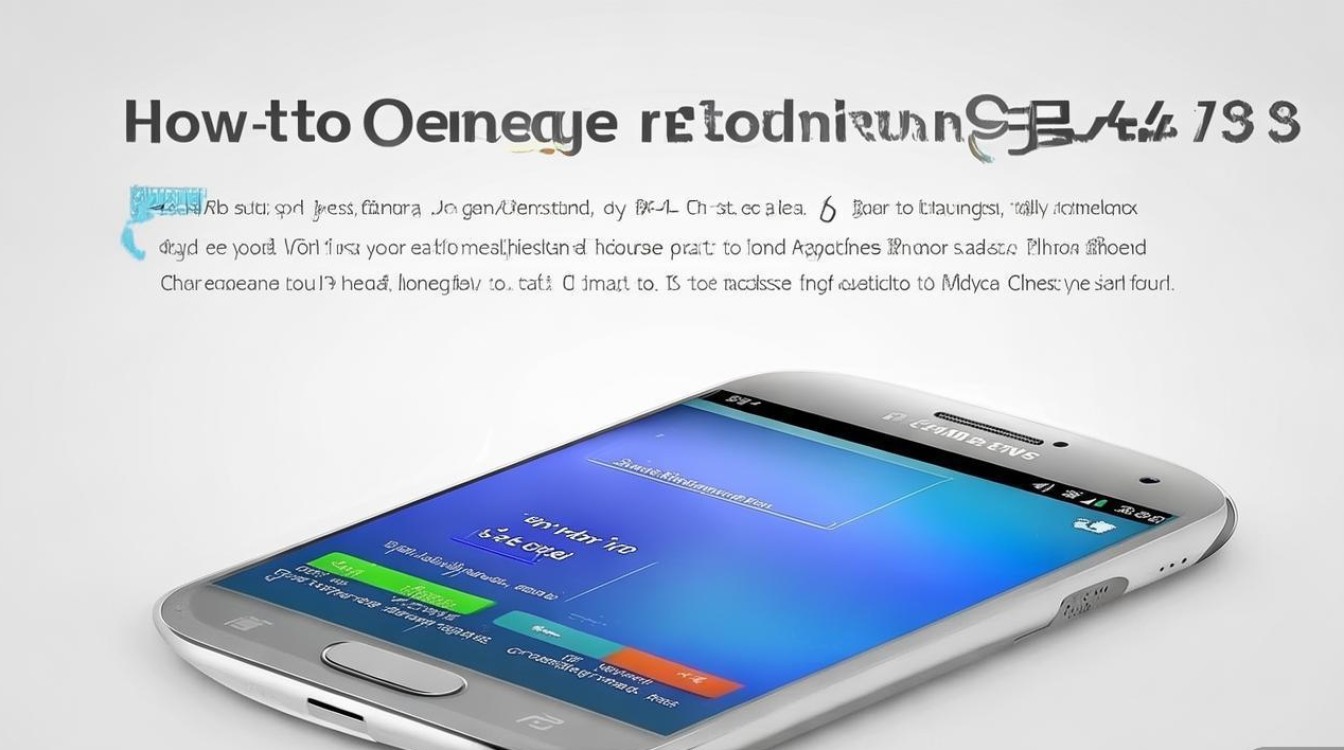
首先需要明确的是,“刷中文”通常有两种情况:一种是手机系统本身支持中文语言包,只需在系统设置中切换即可;另一种是手机系统固件版本不支持中文,或者需要刷入第三方中文ROM来实现,针对这两种情况,操作步骤有所不同。
通过系统设置切换中文语言(推荐优先尝试)
如果手机系统已经内置了中文语言包,这是最简单直接的方法,无需任何技术操作,也不会影响手机数据,具体步骤如下:
- 进入设置菜单:在手机桌面找到“设置”图标(齿轮形状),点击进入。
- 找到语言和输入选项:向下滑动设置菜单,找到“我的设备”或“通用”类别(不同系统版本路径可能略有差异),点击进入后找到“语言和输入”选项。
- 选择系统语言:在“语言和输入”菜单中,找到“语言”或“系统语言”选项,点击进入语言列表。
- 添加中文语言:在语言列表中,如果已显示“简体中文”或“繁体中文”,直接点击选择即可,如果没有显示,点击“添加语言”或“+”号,在语言列表中找到“中文(简体)”或“中文(繁体)”,点击添加后,会弹出选择界面,将其设为默认语言。
- 重启手机:设置完成后,建议重启手机使语言设置完全生效。
需要注意的是,部分海外版或刷了官方国际多语言版本固件的手机,通常会包含中文语言包,因此优先尝试此方法可以避免复杂的刷机操作。

通过刷入中文ROM实现(适用于无中文语言包或需要定制系统的用户)
如果手机系统设置中没有中文语言选项,或者用户希望使用更符合国内使用习惯的定制系统(如MIUI、Flyme等),则需要通过刷机方式刷入中文ROM,刷机操作具有一定风险,可能导致手机变砖、数据丢失等问题,因此务必提前备份重要数据,并严格按照步骤操作。
准备工作:
- 备份重要数据:包括联系人、短信、照片、应用等,可通过三星Kies软件、云服务或第三方备份工具完成。
- 解锁Bootloader:部分三星S4型号需要先解锁Bootloader才能刷入第三方ROM,解锁过程可能清除手机数据,需谨慎操作(部分运营商定制机解锁受限)。
- 下载所需工具和ROM:
- 第三方刷机工具:如TWRP Recovery(Team Win Recovery Project,需提前刷入手机)或CF-Auto-Root工具。
- 中文ROM包:选择适配三星S4型号(如I9500、I9505等,型号需对应)的第三方中文ROM,可从XDA Developers论坛、ROM之家等可靠网站下载,注意选择稳定版本。
- 驱动程序:安装三星USB驱动,确保电脑能识别手机。
刷机步骤(以TWRP Recovery刷入ROM为例):
- 进入Recovery模式:关机状态下,长按“音量上键+Home键+电源键”组合键,直到出现三星LOGO后松开,即可进入Recovery模式(不同型号按键组合可能略有差异,需自行确认)。
- 清除数据:在Recovery界面,通过音量键选择“Wipe data/factory reset”(清除数据和恢复出厂设置),按电源键确认;再选择“Wipe cache partition”(清除缓存分区),按电源键确认(此步骤可避免刷机后出现系统不稳定问题)。
- 刷入ROM包:返回Recovery主界面,选择“Install”(安装),通过音量键选择之前下载好的中文ROM包(通常为ZIP格式),按电源键确认;等待刷入完成后,不要重启,可选择“Advanced”中的“Wipe Dalvik cache”(清除Dalvik缓存)以优化系统。
- 重启手机:完成上述步骤后,返回Recovery主界面,选择“Reboot system now”(重启系统),首次启动可能较慢,请耐心等待。
注意事项:
- 型号匹配:刷机ROM必须与手机型号完全匹配,否则无法开机或出现严重问题。
- 电量充足:刷机前确保手机电量在50%以上,避免中途断电导致刷机失败。
- 关闭安全软件:刷机时电脑上的杀毒软件或手机上的安全管家可能拦截刷机工具,建议暂时关闭。
- 官方ROM回退:如果第三方ROM体验不佳,可下载官方固件通过Odin工具刷回,恢复原厂系统。
常见问题及解决方法
- 刷机后无法开机:可能是ROM包不兼容或刷入失败,可进入Recovery模式重新刷入ROM,或尝试刷入官方固件恢复。
- 中文显示乱码:可能是ROM语言包不完整,可尝试重新刷入中文语言包或更换其他版本的ROM。
相关问答FAQs
问题1:刷入中文ROM后,部分应用仍显示英文怎么办?
解答:这可能是应用本身未适配中文语言,或应用缓存问题,可尝试进入手机“设置”-“应用管理”,找到对应应用,清除缓存和数据后重新打开;或检查应用内是否有语言设置选项,手动切换为中文,若仍无效,可能是应用版本问题,可尝试更新或更换同类应用。
问题2:刷机过程中出现“失败”或“assert failed”提示是什么原因?
解答:通常是由于Bootloader版本不匹配、ROM包型号错误或Recovery版本过低导致,建议检查手机型号与ROM包是否一致,确认Bootloader是否已解锁,并尝试下载适配当前手机版本的Recovery和ROM包重新刷机,若问题持续,可参考XDA Developers论坛中对应型号的刷机教程,或寻求专业刷机帮助。
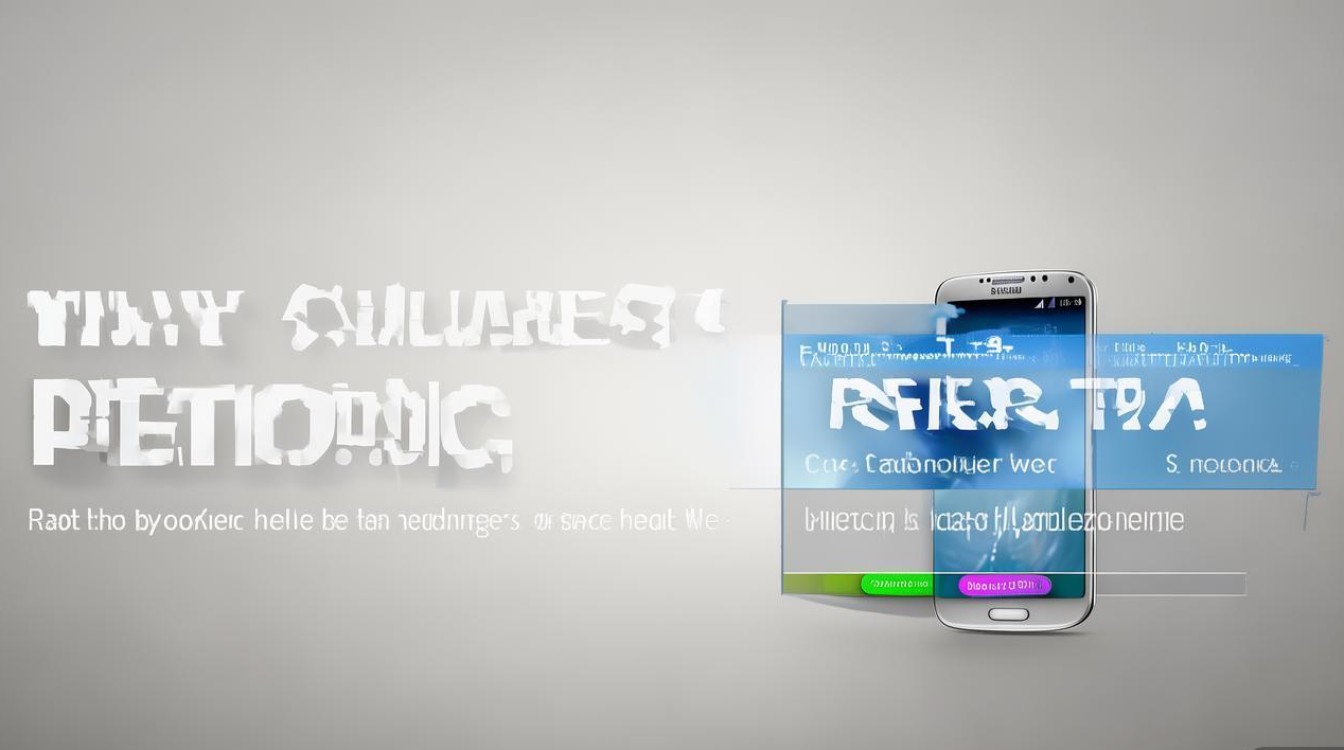
版权声明:本文由环云手机汇 - 聚焦全球新机与行业动态!发布,如需转载请注明出处。












 冀ICP备2021017634号-5
冀ICP备2021017634号-5
 冀公网安备13062802000102号
冀公网安备13062802000102号